Hoe het groene scherm op YouTube op Mac te repareren?
Wanneer je naar YouTube kijkt, merk je misschien dat de video groen is terwijl het geluid blijft spelen. Dit kan behoorlijk frustrerend zijn als je naar iets interessants kijkt en het groene scherm van YouTube verschijnt.
Er zijn verschillende redenen waarom je een groen scherm hebt terwijl je video’s op YouTube bekijkt, zoals een probleem met de GPU van Mac. Wat de instantie ook is, het kan behoorlijk overweldigend zijn.
Als het YouTube-videoprobleem met groen scherm tijdens het bekijken van video’s je stoort en je op zoek bent naar een permanente oplossing om het op te lossen, lees dan verder. In deze handleiding kun je meer te weten komen over de verschillende problemen die leiden tot het probleem met het groene scherm op YouTube en hoe je dit kunt oplossen.
Maar laten we eerst eens kijken naar de verschillende problemen die ervoor zorgen dat de YouTube-video’s groen worden.
● Verouderde grafische kaartstuurprogramma’s: de problemen die verband houden met de grafische kaart kunnen een serieuze factor zijn die verantwoordelijk is voor het groene scherm dat u ziet tijdens het afspelen van YouTube-video’s op uw Mac-apparaat. Dit gebeurt wanneer de grafische stuurprogramma’s verouderd zijn en niet langer de efficiënte verwerking en het afspelen van video’s op het apparaat kunnen ondersteunen. Het renderen van grafische kaartstuurprogramma’s is slechts het gebruik van grafische kaarten voor alle weergave van functies zoals video’s. In het geval dat de stuurprogramma’s verouderd zijn als het besturingssysteem, ziet u een groene schermfout.
● Onbetrouwbare software van derden: alle software van een andere bron bij gebruik op Mac kan leiden tot systeemfouten. Dit zal leiden tot groene schermvideo’s. Het is meer het geval wanneer malware zijn weg vindt naar het systeem wanneer u de software van derden downloadt. Dit kan zelfs een virus zijn dat bij de software wordt geleverd.
● Andere factoren: Andere factoren kunnen verantwoordelijk zijn voor de groene schermvideo’s, zoals een beschadigd besturingssysteem.
Hoe groen scherm op YouTube op Mac te voorkomen?
Om het probleem met het afspelen van YouTube-video’s op te lossen voordat u doorgaat met de lastige methoden voor probleemoplossing, probeert u de eenvoudige hacks hieronder om het probleem helemaal te voorkomen. Deze tijdelijke hacks zijn meestal erg handig als je haast hebt om een video te bekijken.
● Speel de YouTube-video af in een andere browser. Vaak heeft een bepaalde browser een geschiedenis waarin er een groen scherm wordt weergegeven wanneer u de video’s op YouTube afspeelt.
● Tijdelijke bestanden en cookies op Mac verwijderen. Dit maakt ruimte vrij voor het systeem.
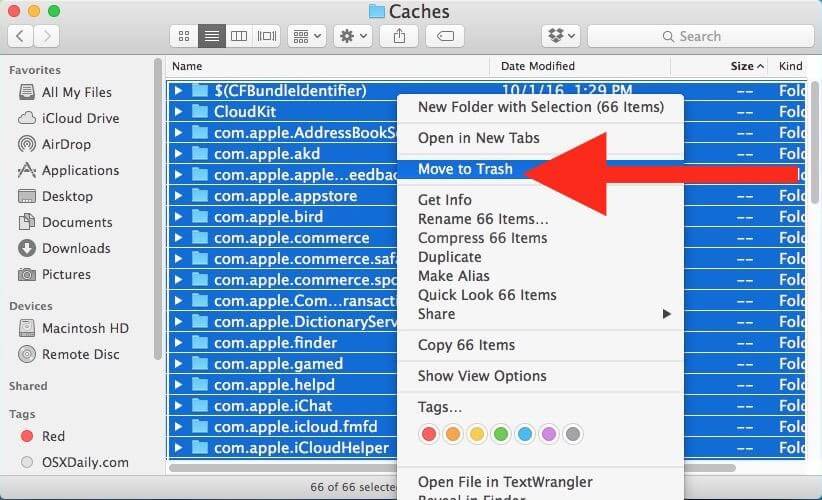
● Sluit de andere tabbladen en interfaces in de browser wanneer u de video online bekijkt. Op deze manier zullen de activiteiten op het open venster niet leiden tot een fout tijdens het afspelen van de video.
● Wis de cachegegevens. Door dit te doen, kunt u ervoor zorgen dat uw systeem voldoende ruimte heeft.
● Werk de browser bij die u gebruikt om video’s in de nieuwste browser te bekijken.
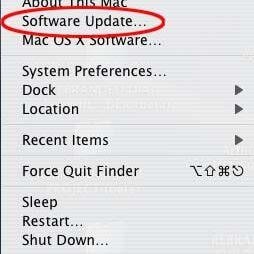
● Start het Mac-apparaat opnieuw op als u het een tijdje gebruikt. Soms is het opnieuw opstarten van de computer alles wat u hoeft te doen om de video weer goed te laten werken nadat er een fout is opgetreden.
Hoe het groene scherm van YouTube te repareren?
Aangezien het probleem met het afspelen van video voornamelijk te maken heeft met grafische stuurprogramma’s en hardware in de computer, zijn er andere methoden voor probleemoplossing beschikbaar om deze problemen op te lossen.
Daarom, als de hacks niet werken en je het groene scherm van YouTube blijft zien, probeer dan de volgende methoden om dit probleem op te lossen.
1. Schakel hardwareversnelling uit
De computer gebruikt GPU in plaats van CPU voor het laden van grafisch intensieve programma’s tijdens hardwareversnelling.
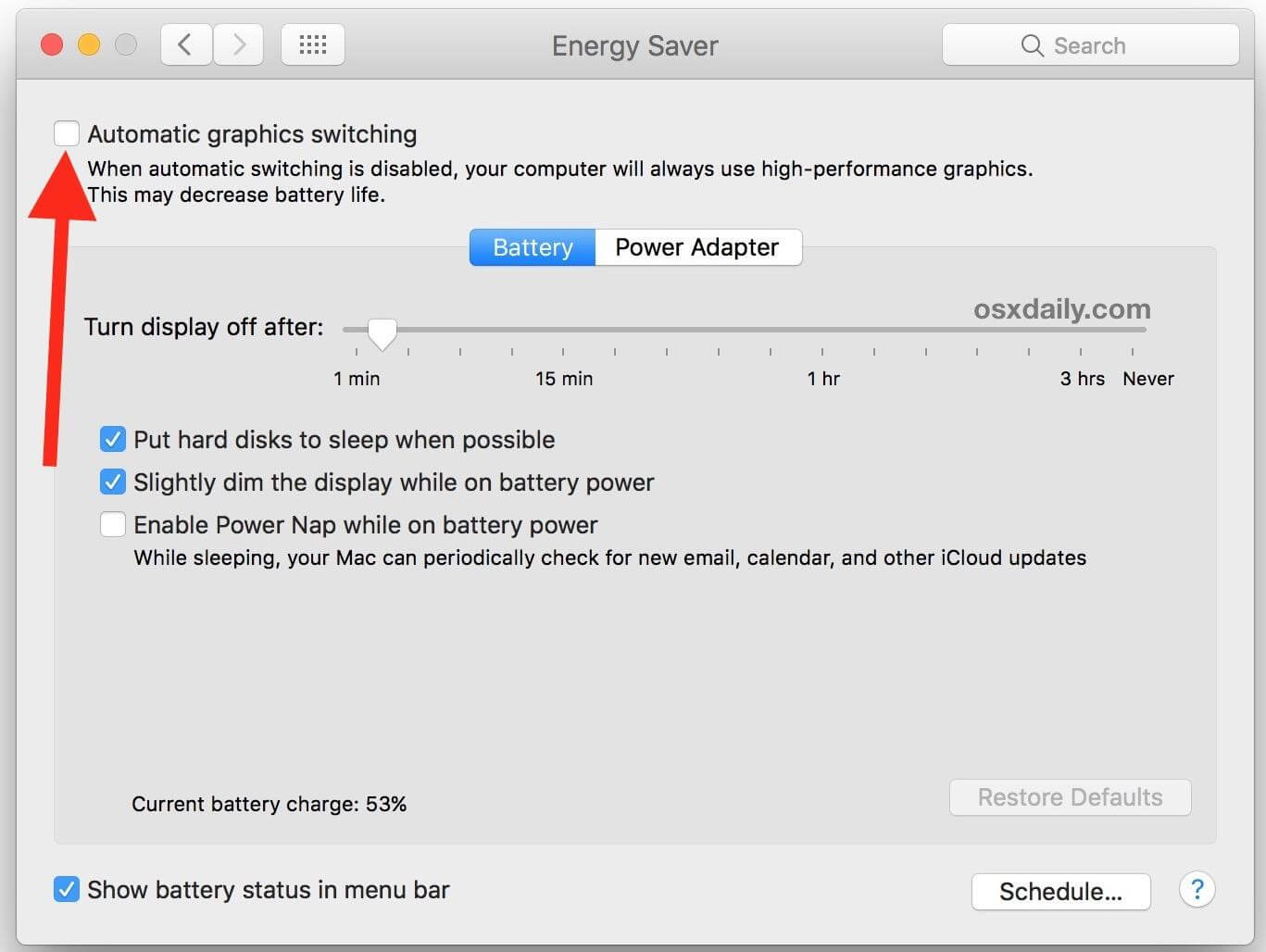
Desalniettemin kunnen er problemen optreden bij het renderen van de webpagina’s van de Central Processing Unit naar de Graphic Processing Unit. Dit veroorzaakt prestatieproblemen. Mogelijk ziet u een groen of leeg scherm terwijl u video’s van hoge kwaliteit op YouTube bekijkt.
In dat geval moet u hardwareversnelling uitschakelen om problemen met het afspelen van video’s op te lossen.
● Klik met de rechtermuisknop op de video die het groene scherm weergeeft.
● Kies ‘Instelling’ in het menu.
● Klik nu om de optie ‘Hardwareversnelling inschakelen’ uit te schakelen.
● Sluit vervolgens het venster om de pagina opnieuw te laden.
● Open de website opnieuw om de video te bekijken.
Als u de optie ‘Instellingen’ niet vindt door met de rechtermuisknop op het groene videoscherm te klikken, schakelt u de optie Hardwareversnelling in de webbrowser uit.
2. Werk de stuurprogramma’s van de grafische kaart bij
Als na het instellen van het groene scherm voor hardwareversnelling in de YouTube-video’s optreedt, moet u het stuurprogramma van de grafische kaart bijwerken. Het probleem met het afspelen van video is mogelijk veroorzaakt door de oude grafische kaart van AMD of NVIDIA.
Hier zijn de stappen om de grafische kaartstuurprogramma’s bij te werken:
● Klik met de rechtermuisknop op ‘Mijn Computer’.
● Klik nu op ‘Volg Beheren’ en vervolgens op ‘Apparaatbeheer’.
● Klik vervolgens op de optie ‘Beeldschermadapters’.
● Klik met de rechtermuisknop op de grafische driver en klik vervolgens op ‘Update Driver Software’.
● Kies ‘Automatisch zoeken naar bijgewerkte stuurprogramma’s’. Het systeem zal de grafische kaart detecteren en de nieuwste driver vinden. Start de pc en het systeem opnieuw op.
3. Voer een probleemoplosser uit
Je kunt ook proberen een probleemoplosser in het systeem uit te voeren om het probleem met het groene scherm in YouTube-video’s op te lossen.
Bekijk wat je moet doen.
● Open de computer ‘Instellingen’ app.
● Klik op het gedeelte ‘Update & Beveiliging’.
● Kies ‘Problemen oplossen’ en vervolgens ‘Hardware en apparaten’.
● Zodra de voortgang is voltooid, start u de pc opnieuw op.
Nu moet je de video’s nog een keer bekijken om te controleren of het probleem is opgelost.
4. YouTube-instellingen aanpassen
Als u dit probleem voortdurend ondervindt met YouTube-video’s, kunt u proberen de videokwaliteit te wijzigen zodat deze door het apparaat wordt ondersteund. Dit moet je doen in de volgende stappen.
● Open de browser en speel de YouTube-video van je voorkeur af.
● Klik op het ‘Gear’ icoon en kies in het menu voor ‘Quality’.
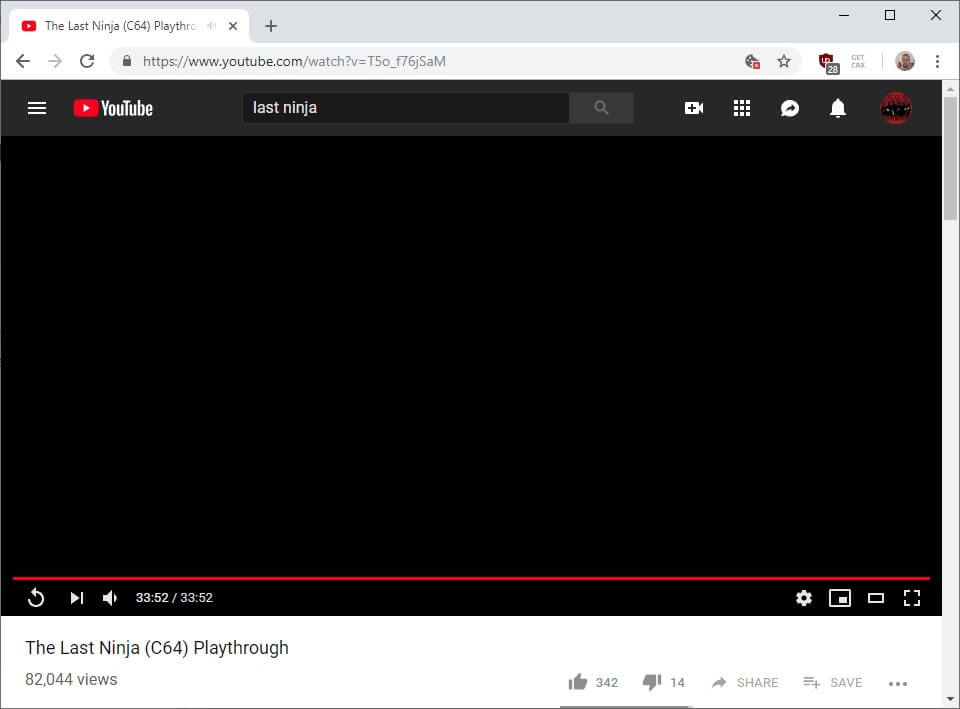
● Nu kunt u kiezen uit verschillende opties voor videokwaliteit.
Conclusie
Je hebt misschien gezien hoe gemakkelijk het is om de YouTube-problemen met het groene scherm op te lossen terwijl je YouTube-video’s op Mac uitvoert. Dus als je er een tegenkomt, is er geen reden om je zorgen te maken. Bovendien kun je na de paar hierboven gegeven hacks het probleem met het groene scherm van YouTube eenvoudig oplossen.
Als u het probleem probeert op te lossen, zorg er dan voor dat u begint met hardwareversnelling en ga dan verder met de andere methoden. Als je een video voor YouTube wilt maken met een groen scherm, kun je FilmoraToolX voor Mac. Het biedt verschillende functies die u kunt gebruiken om een unieke video te maken.
Meer informatie: Hoe maken beginners een coole video voor YouTube op Mac>>>
Laatste artikels

